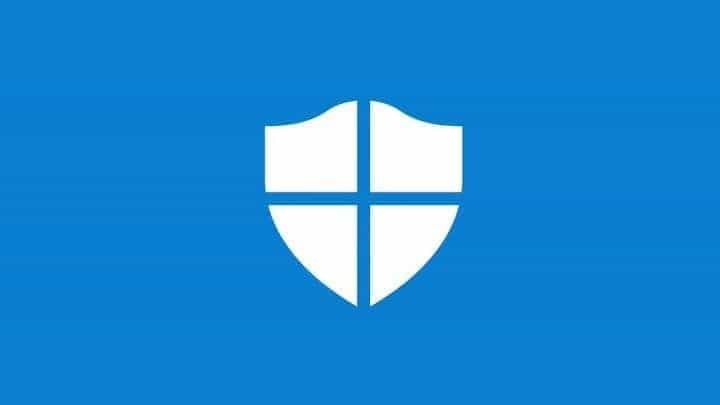- El código de error 0x80070643 aparece principalmente al actualizar Windows Defender.
- Asegúrese de desinstalar los antivirus anteriores que podrían interferir con la actualización.
- También puede realizar escaneos SFC y DISM para permitir que la PC se deshaga del problema.
- Otra solución sería apagar el Defender y cambiar a una mejor herramienta de seguridad.

- Descargar la herramienta de reparación de PC Restoro que viene con tecnologías patentadas (patente disponible aquí).
- Hacer clic Iniciar escaneo para encontrar problemas de Windows que podrían estar causando problemas en la PC.
- Hacer clic Repara todo para solucionar problemas que afectan la seguridad y el rendimiento de su computadora
- Restoro ha sido descargado por 0 lectores este mes.
Los usuarios se quejan de que Windows Defender la actualización no se instala debido al código de error 0x80070643. En realidad, este error ha estado afectando aleatoriamente a los usuarios de Windows Defender desde hace un tiempo.
A juzgar por la cantidad de visitas del primer hilo del foro de Microsoft con respecto al error 0x80070643, no es exagerado afirmar que decenas de miles de usuarios han encontrado este problema.
Windows Defender ofrece una protección sólida, pero si desea mantener su Windows 10 PC protegido, es importante actualizar Windows Defender con regularidad.
Desafortunadamente, pueden ocurrir problemas de actualización y, hablando de problemas, estos son algunos de los problemas comunes que informaron los usuarios:
- Error en la actualización de Windows Defender - Si la actualización de Windows Defender falla, el problema podría ser una herramienta antivirus de terceros. Si su antivirus anterior no se elimina por completo, a veces los archivos sobrantes pueden interferir con Windows Defender y hacer que aparezca este problema. Para solucionarlo, simplemente elimine los archivos sobrantes y el problema debería solucionarse.
- Actualización de Windows Defender atascada - A veces, su Windows Defender puede atascarse durante el proceso de actualización. Si esto sucede, asegúrese de reparar los archivos de su sistema utilizando escaneos SFC y DISM.
- Error en la conexión de actualización de Windows Defender - Si recibe este mensaje de error mientras intenta actualizar Windows Defender, su firewall de terceros podría ser un problema, así que asegúrese de deshabilitarlo o desinstalarlo.
- La actualización de Windows Defender no se instala - Si la actualización de Windows Defender no se instala, el problema podría ser una aplicación problemática. Sin embargo, puede solucionar el problema simplemente realizando un arranque limpio.
- Windows Defender no se actualiza - Varios usuarios afirman que este problema puede ser causado por componentes de Windows Update, así que intente restablecerlos y verifique si eso resuelve el problema.
¿Cómo soluciono el error de actualización de Windows Defender 0x80070643?
1. Utilice herramientas de eliminación específicas de antivirus
Cuando desinstala un antivirus de terceros con la opción Desinstalar de Panel de control, es posible que algunos archivos no se detecten, lo que le impide ejecutar y actualizar Windows Defender.
Incluso si ya desinstaló su antivirus anterior y ha estado usando Windows Defender durante bastante tiempo sin ningún problema, no está seguro.
Los restos de su antivirus anterior ahora pueden estar causando el error 0x80070643 de Windows Defender, y dado que son difíciles de eliminar manualmente, debe tratar con ellos de otra manera.
Desinstale completamente sus programas antivirus antiguos, reinicie su computadora y Windows Defender debería poder instalar las últimas actualizaciones.
También puede eliminar su antivirus o cualquier archivo sobrante utilizando un software de desinstalación, especialmente diseñado para eliminar la aplicación seleccionada junto con todos sus archivos y entradas de registro.
⇒Obtenga IObit Uninstaller Pro
2. Verifique los archivos de su sistema
- prensa Clave de Windows + X y elige Símbolo del sistema (administrador) del menú.
- También puedes usar PowerShell (administrador).
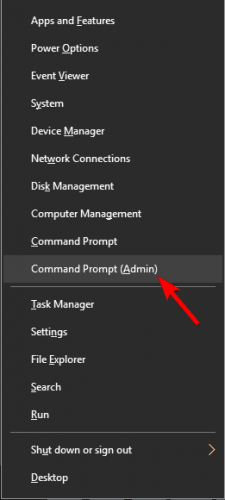
- Escriba el siguiente comando y presione Ingresar:
sfc / scannow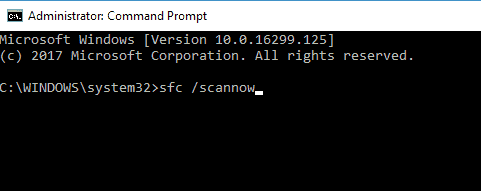
La Comprobador de archivos del sistema La herramienta repara la corrupción en los archivos del sistema. Utilice esta herramienta para verificar si Windows Defender está dañado o no, lo que podría explicar por qué no puede instalar las actualizaciones.
Para realizar un escaneo SFC, debe hacer lo siguiente:
Si no puede ejecutar el escaneo SFC o si SFC no resolvió el problema, es posible que deba usar un escaneo DISM en su lugar. Para hacer eso, simplemente siga estos pasos:
- Comienzo Símbolo del sistema como administrador.
- Ahora ejecute el siguiente comando y presione Ingresar:
DISM / Online / Cleanup-Image / RestoreHealth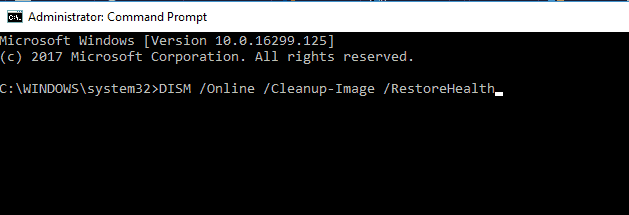
- DISM ahora comenzará el escaneo.
- Tenga en cuenta que este análisis puede tardar hasta 20 minutos o más, así que no lo interrumpa.
Ejecute un análisis del sistema para descubrir posibles errores

Descarga Restoro
Herramienta de reparación de PC

Hacer clic Iniciar escaneo para encontrar problemas de Windows.

Hacer clic Repara todo para solucionar problemas con tecnologías patentadas.
Ejecute un escaneo de PC con la herramienta de reparación Restoro para encontrar errores que causen problemas de seguridad y ralentizaciones. Una vez que se completa el escaneo, el proceso de reparación reemplazará los archivos dañados con archivos y componentes nuevos de Windows.
Una vez finalizada la exploración de DISM, compruebe si el problema está resuelto. Si el problema persiste, o si no pudo ejecutar un escaneo SFC antes, intente ejecutar el escaneo SFC nuevamente y verifique si eso resuelve el problema.
3. Realizar un arranque limpio
- presione el Tecla de Windows + R y entrar msconfig.
- prensa Ingresar o haga clic en OK.
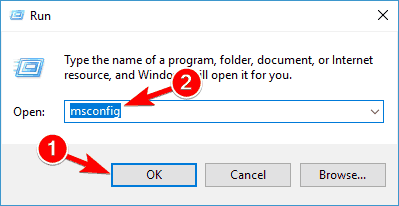
- La Configuración del sistema ahora aparecerá la ventana.
- Ve a la Servicios pestaña y comprobar Esconder todos los servicios de Microsoft.
- Ahora haga clic en Desactivar todo botón.
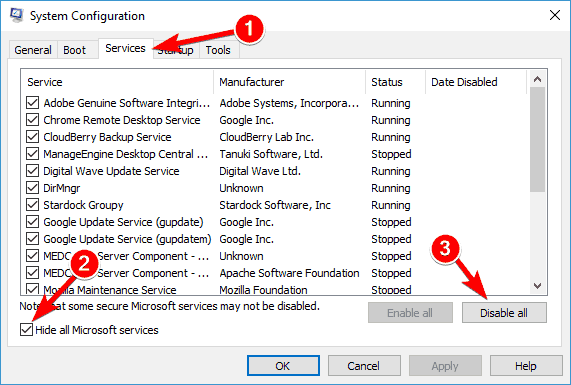
- Ve a la Puesta en marcha pestaña y haga clic en Abrir Tarea Gerente.
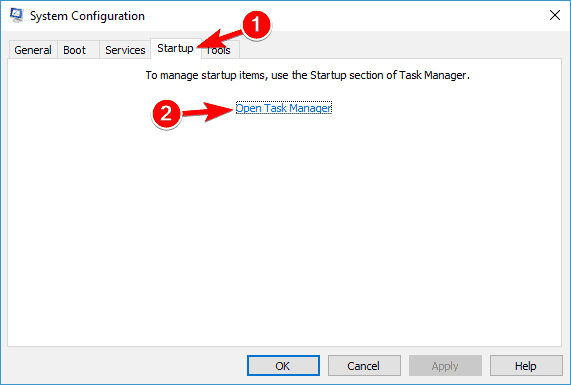
- Ahora aparecerá una lista de aplicaciones de inicio.
- Seleccione el primer elemento de la lista, haga clic con el botón derecho y elija Desactivar del menú.
- Ahora repita este paso para todas las aplicaciones de inicio.
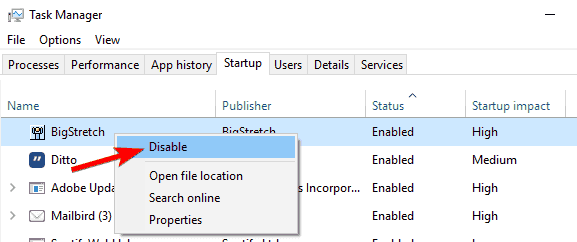
- Una vez que deshabilite todas las aplicaciones de inicio, cierre Administrador de tareas y vuelve al Configuración del sistema ventana.
- Hacer clic Solicitar y OK para guardar los cambios y reiniciar su PC.
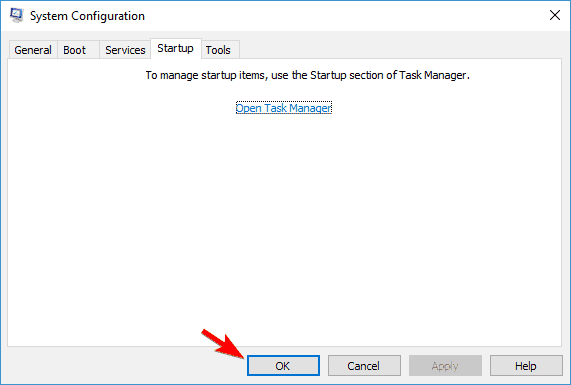
- Una vez que su PC se reinicie, verifique si el problema persiste.
- De lo contrario, regrese y habilite las aplicaciones y servicios deshabilitados uno por uno hasta que encuentre el que está causando el problema.
- Cuando lo encuentres Eliminar o desactivar y el problema se resolverá de forma permanente.
Las aplicaciones de terceros a veces pueden interferir con Windows y hacer que la actualización de Windows Defender falle y aparezca el error 0x80070643. Es posible que pueda solucionarlo realizando un arranque limpio.
4. Utilice un software antivirus de terceros
Si desea evitar todos los problemas relacionados con Windows Defender, puede cambiar a una mejor herramienta de seguridad, como un software antivirus de terceros.
Este software no solo hará un mejor trabajo para proteger sus datos contra el robo, o evitará que cualquier virus infecte su dispositivo. Tampoco debería tener errores ni fallas.
También se beneficiará de otras funciones útiles destinadas a protegerlo y permitirle navegar por Internet de manera descuidada y sin preocupaciones.

ESET Internet Explorer
La herramienta de seguridad definitiva que utiliza inteligencia artificial y aprendizaje automático para brindar una protección impecable.
5. Reinicie el servicio del centro de seguridad
- prensa Tecla de Windows + R y lanzar correr.
- Tipo services.msc y golpea Ingresar.
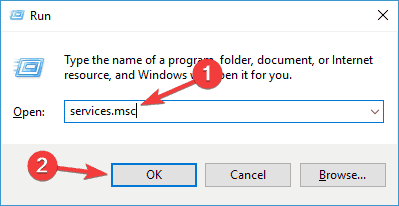
- En el Servicios pestaña, buscar Centro de Seguridad.
- Haga clic derecho en Centro de Seguridad, luego haga clic en Reanudar.
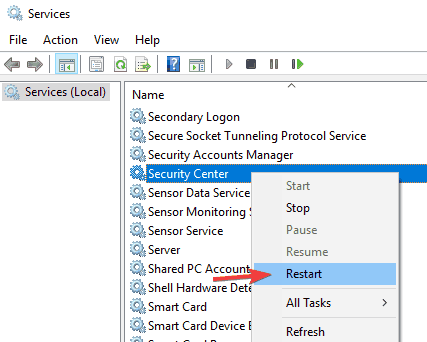
6. Realice una actualización manual final
- Vaya al portal del Centro de protección contra malware de Microsoft.
- Siga las instrucciones para descargar e instalar las actualizaciones Antimalware y antispyware y las actualizaciones del Sistema de inspección de red disponibles para su sistema.
7. Deshabilitar .NET Framework
- presione el Tecla de Windows + S e ingrese características.
- Seleccione Activar o desactivar las funciones de Windows.
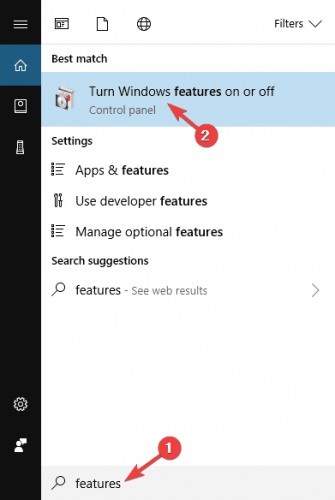
- Cuando el Características de Windows se abre la ventana, deshabilitar Activación HTTP de Windows Communication Foundation y Activación no HTTP de Windows Communication Foundation.
- Ahora haga clic en OK para guardar los cambios.
- Reinicie su PC y verifique si el problema está resuelto.
Según la gente, a veces .NET Framework puede causar problemas con las actualizaciones de Windows Defender. Es posible que pueda solucionar este problema simplemente desactivándolo.
Varios usuarios sugieren reparar la instalación de .NET Framework como una posible solución, por lo que es posible que desee probar eso también.
8. Buscar actualizaciones de Windows Defender
- prensa Tecla de Windows + I para abrir rápidamente el Aplicación de configuración.
- Ve a la Actualización y seguridad sección.
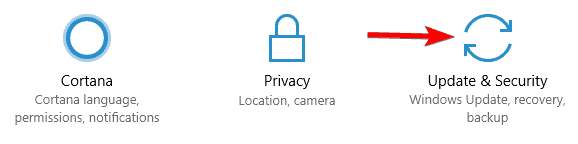
- En el panel izquierdo, seleccione Windows Defender y luego haga clic en Abra el Centro de seguridad de Windows Defender botón.
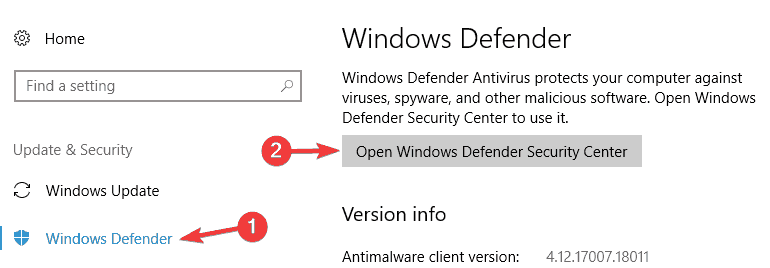
- Luego ve a Protección contra virus y amenazas sección.
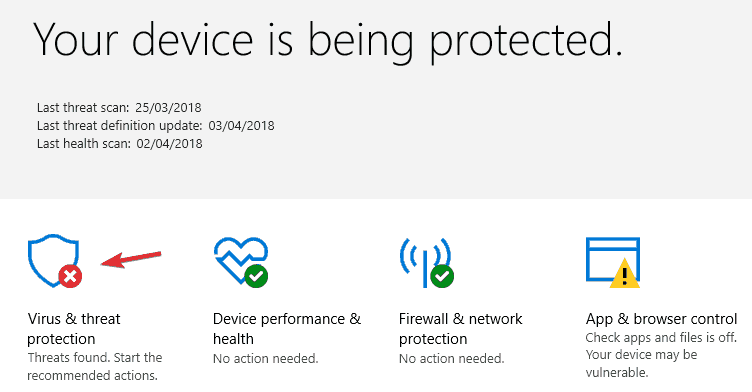
- Ahora ve a Actualizaciones de protección.
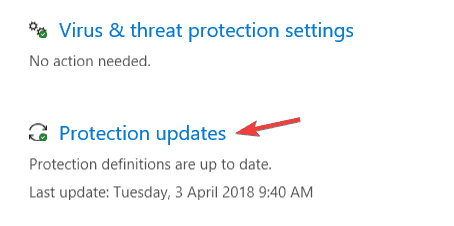
- Hacer clic Buscar actualizaciones botón.
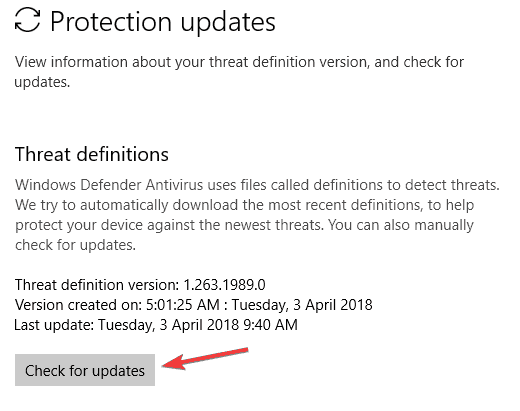
Windows Defender ahora descargará las actualizaciones disponibles. Varios usuarios informaron que este método corrige el error kb2267602 0x80070643 para ellos, así que no dude en probarlo.
Si tiene problemas para descargar actualizaciones, es posible que pueda solucionar el problema intentando descargar las actualizaciones directamente desde Windows Defender.
9. Restablecer los componentes de Windows Update
- Comienzo Símbolo del sistema como administrador.
- Ahora ingrese los siguientes comandos:
net stop wuauserv
net stop cryptSvc
bits de parada netos
net stop msiserver
ren C: WindowsSoftwareDistribution SoftwareDistribution.old ren C: WindowsSystem32catroot2 Catroot2.old
net start wuauserv
net start cryptSvc
bits de inicio neto
net start msiserver
A veces, puede haber un error con los componentes de Windows Update, y eso puede hacer que aparezca el error 0x80070643 Defender. Es posible que pueda solucionar el problema ejecutando varios comandos CMD.
Al ejecutar estos comandos, detendrá todos los servicios asociados con Windows Update, cambiará el nombre de los directorios afectados y luego reiniciará los servicios. Esta es una solución simple, así que no dude en probarla.
Hemos escrito mucho sobre los problemas de actualización de Defender anteriormente. Marcar esto artículo útil dedicado a los problemas de actualización de Windows Defender en caso de que lo necesite más tarde.
Esperamos que estas correcciones funcionen para usted. Si ha encontrado otras soluciones, cuéntenos más sobre su experiencia en la sección de comentarios a continuación.
 ¿Sigues teniendo problemas?Arréglelos con esta herramienta:
¿Sigues teniendo problemas?Arréglelos con esta herramienta:
- Descarga esta herramienta de reparación de PC Excelente en TrustPilot.com (la descarga comienza en esta página).
- Hacer clic Iniciar escaneo para encontrar problemas de Windows que podrían estar causando problemas en la PC.
- Hacer clic Repara todo para solucionar problemas con tecnologías patentadas (Descuento exclusivo para nuestros lectores).
Restoro ha sido descargado por 0 lectores este mes.
Preguntas frecuentes
La actualización de inteligencia de seguridad es una base de datos de amenazas y malware que se actualiza constantemente. Windows Defender para determinar si ciertos archivos son maliciosos.
Si recibe el mensaje de error 0x80070643, generalmente significa que la configuración del sistema se configuró incorrectamente o que ha estado expuesto a malware o virus. Aquí hay un abundante lista de software antivirus para protegerse.
Utilice herramientas de eliminación específicas de antivirus y verifique los archivos de su sistema. Si eso no funciona, siga nuestra guía paso a paso dedicada a solucionar problemas de actualización de Windows Defender.